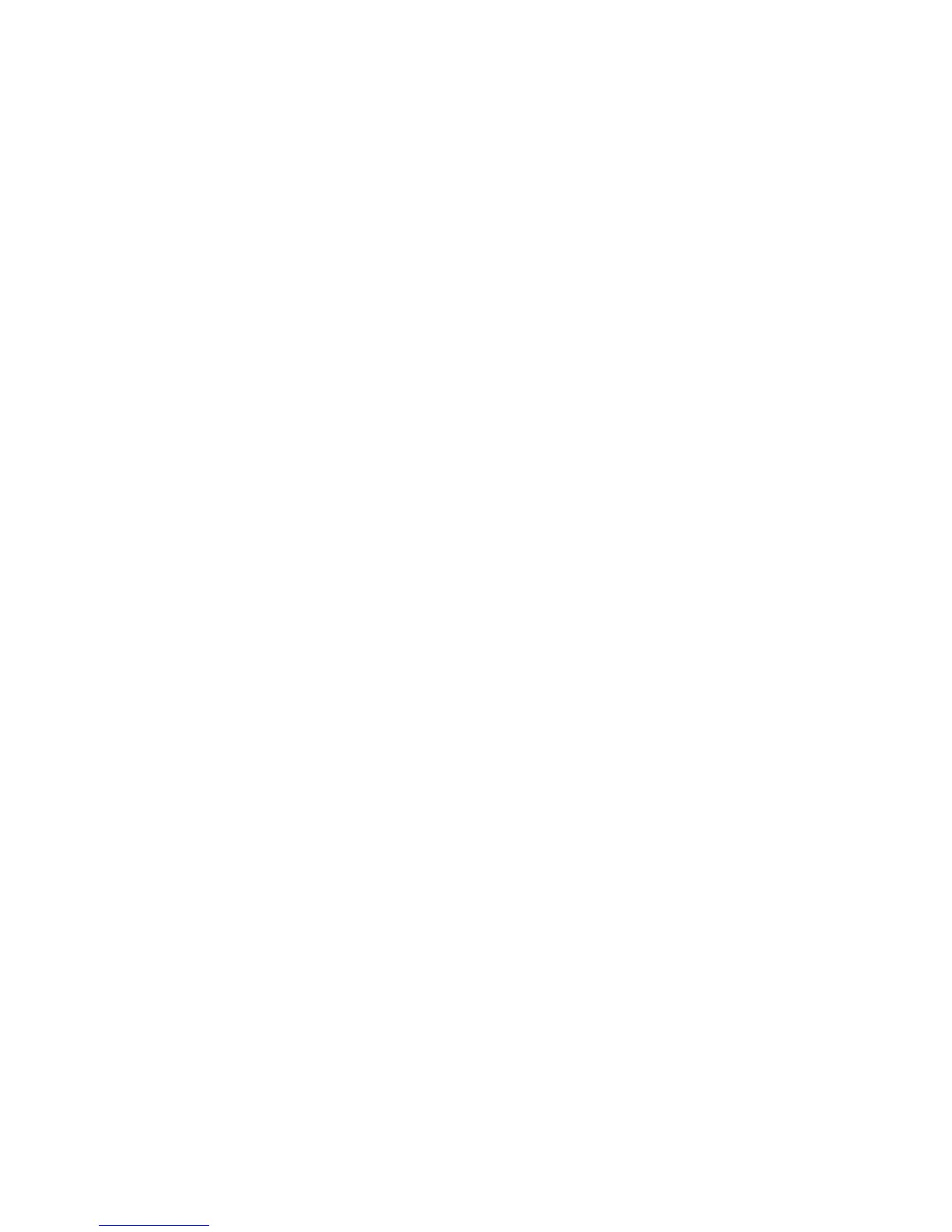einedrahtloseNetzverbindungeingerichtethaben,könnenSiemitdemProgrammschnellzwischen
verschiedenenNetzeinstellungenwechseln.
DrahtloseWAN-Verbindungenherstellen
MitdrahtlosenWAN-Verbindungen(WirelessWideAreaNetwork,drahtlosesWeitverkehrsnetz)könnenSie
drahtloseVerbindungenüberferneöffentlicheoderprivateNetzeherstellen.DieseVerbindungenkönnen
sichübergroßeEntfernungenerstrecken,wiez.B.imBereicheinerStadtodereinesganzenLandes.Dazu
werdeneineVielzahlvonAntennenstandortenoderSatellitensystemenverwendet,dievonService-Providern
fürdrahtloseServicesverwaltetwerden.
BestimmteThinkPad-Notebook-ComputerverfügenübereineintegrierteKartefürdrahtlose
WAN-Verbindungen,diefürdrahtloseWAN-Technologien,z.B.1xEV-DO,CDMA,HSPA,HSPA+,3G
oderGPRS,verwendetwerdenkann.MithilfedieserintegriertenKartefürdrahtloseWAN-Verbindungen
könnenSieeineVerbindunginsInternetoderzuIhremUnternehmenherstellen.Miteinementsprechenden
KongurationsdienstprogrammkönnenSiedrahtloseWAN-VerbindungenherstellenundihrenStatus
überwachen.
Anmerkung:DrahtloseWAN-ServiceswerdenvonautorisiertenService-ProviderninbestimmtenLändern
zurVerfügunggestellt.
UmdiePositionderAntennefürdrahtloseWAN-Verbindungenzuermitteln,lesenSiedenAbschnitt„Position
derUltraConnect-AntennenfürdrahtloseVerbindungen“aufSeite154
.
UmdiedrahtloseWAN-Funktionzuverwenden,startenSiedasProgramm„AccessConnections“.
InformationenzumStartendesProgramms„AccessConnections“ndenSieunter„ZugriffaufAnwendungen
unterWindows7“aufSeite15.
Bluetoothverwenden
WennIhrComputerüberdieintegrierteBluetooth-Funktionverfügt,könnenSiedieFunktiondurchDrücken
derTasteF9aktivierenoderinaktivieren.WennSiedieTasteF9drücken,wirdeineListemitFunktionenfür
drahtloseVerbindungenangezeigt.SiekönnendieBluetooth-FunktiondurchKlickenaufdiebetreffende
Funktionaktivierenoderinaktivieren.
ZumKongurierenvonBluetooth-EinheitenoderzumVerwaltenderVerbindungseinstellungenkönnenSie
denMenüpunktBluetooth-EinheiteninderSystemsteuerungverwenden.
1.KlickenSieaufStart➙Systemsteuerung.
2.KlickenSieaufHardwareundAudio.
3.KlickenSieaufGeräteundDrucker.
GehenSiewiefolgtvor,umDatenaneineBluetooth-fähigeEinheitzusenden:
1.KlickenSiemitderrechtenMaustasteaufdieDaten,dieSiesendenmöchten.
2.WählenSieSendenan➙Bluetooth-Einheitenaus.
WeitereInformationenhierzundenSieimInformationssystemderHilfedesWindows-Betriebssystems.
Anmerkung:WennSiedieFunktionfürdrahtloseVerbindungenIhresComputers(Standard
802.11)gleichzeitigmiteinerBluetooth-Zusatzeinrichtungverwenden,kanndiesdie
DatenübertragungsgeschwindigkeitverringernunddieLeistungderFunktionfürdrahtloseVerbindungen
vermindern.
36Benutzerhandbuch
